我们重装Win10系统需要使用ISO镜像,微软官网也有专门的“下载Windows 10”页面,但问题是当你打开这个页面,你会发现微软并没有直接提供Win10 ISO镜像下载。
而是提供工具《微软Windows10易升》和《Media Creation Tool 媒体创建工具》的下载(如图1所示)。虽然可以通过Media Creation Tool下载Win10 ISO镜像,但是不如直接下载快。
然后MS总会教你一个不用工具直接下载Win10 ISO镜像的技巧。
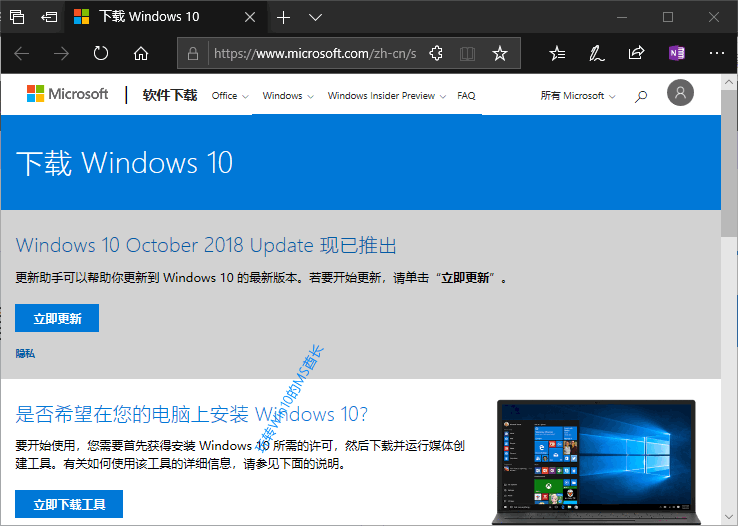
首先,让你见证奇迹是如何发生的。拿出手机,在手机上打开这篇文章,或者点击微软“下载Windows 10”页面的链接,你会发现打开的页面和上图中PC端的不一样,像这样:
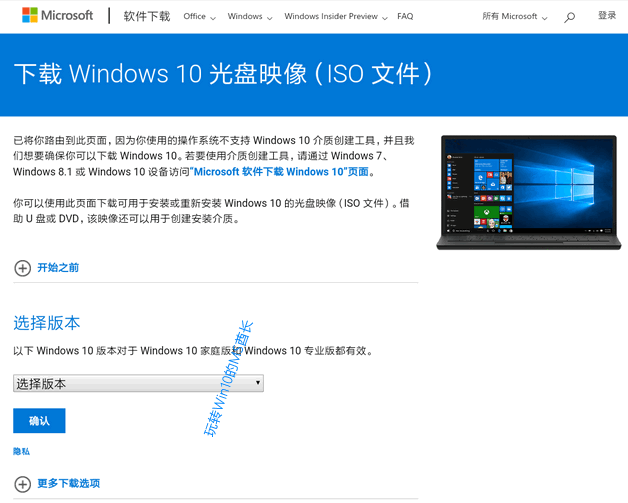
如果你经常下载微软发布的Win10的预览ISO镜像,你一眼就能看出这样的页面就是可以直接下载Win10 ISO镜像的那种,更何况页面的标题是《下载Windows 10光盘映像( ISO 文件)》。
如果对比一下这两个页面的网址,会发现PC端“下载Windows 10”页面的网址是:
https://www.microsoft.com/zh-cn/software-download/windows10/
手机端“下载Windows 10光盘镜像(ISO文件)”页面的网址为:
https://www.microsoft.com/zh-cn/software-download/windows10ISO/
我在个人电脑端打开https://www。微软。com/zh-cn/软件-下载/windows 10 iso/不就可以了吗?问题是它依然会跳转回https://www.microsoft.com/zh-cn/software-download/windows10/。
而有趣的是,如果你在手机端访问https://www.microsoft.com/zh-cn/software-download/windows10/,
那么它也会自动跳转到https://www。微软。com/zh-cn/software-download/windows 10 iso/。
所以,看来我们直接下载Win10 ISO镜像的目的达到了:只要在手机上访问微软“下载Windows 10”页面就可以了!
问题是,你真的决定在手机上下载一个大小为4GB左右的ISO文件了吗?就算下载了也要拷贝到电脑里才能用。所以在电脑上下载才是正道。
聪明的童鞋应该想到了一个解决方案,就是在PC上模拟一个手机设备访问微软的“下载Windows 10”页面,不是也可以吗?
对,这就是解决办法!
不过有些朋友可能不知道怎么模拟。首席女士将在下面介绍它:
首先,微软Edge浏览器“模拟”了移动设备
首先,在微软Edge浏览器中打开微软下载Windows 10页面。然后按F12调出开发者工具窗口,切换到“模拟”界面。如图所示:
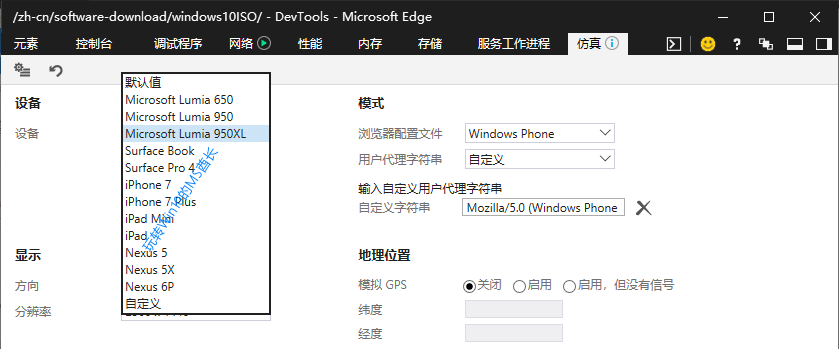
在“设置”列表中选择一个移动设置,比如微软Lumia 950XL,你会发现刚刚打开的微软“下载Windows 10”页面已经自动刷新。
显示的正是移动端https://www。微软。com/zh-cn/软件-下载/windows 10 iso/页面。
Second, the chrome browser opens the toolbar of the switching device
你会发现刚才PC端的“下载Windows 10”页面已经跳转到了移动端https://www . Microsoft . com/zh-cn/software-Download/Windows 10 SISO/page。
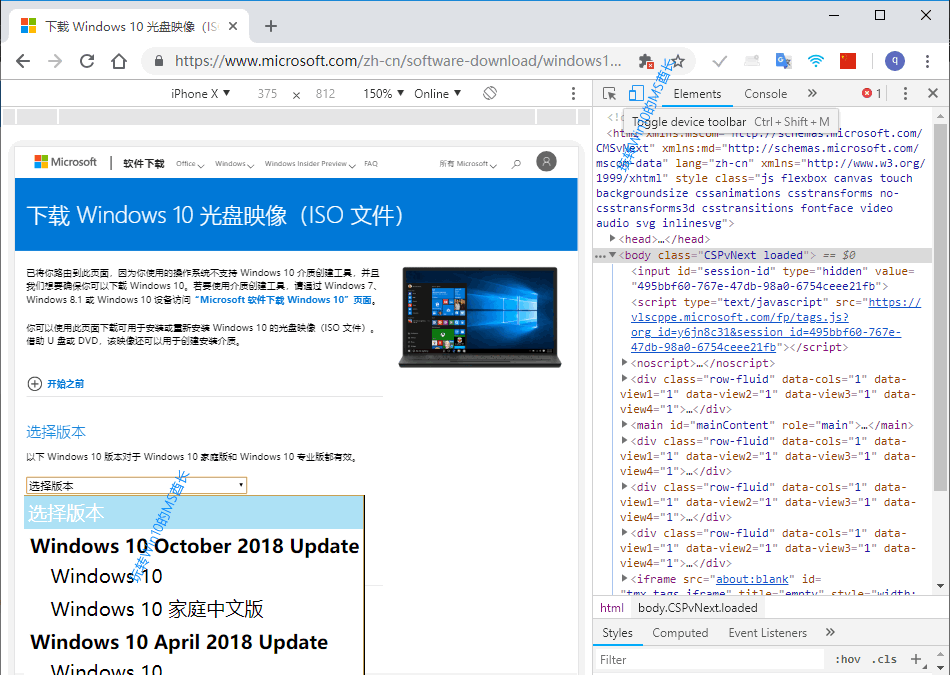
可以点击顶部的设备下拉列表切换到你想要的移动设备,也可以调整显示比例。
然后我们可以如下下载Win10 ISO镜像:
PS:步骤和两年前首席MS分享的下载Win10周年更新ISO镜像的方法一样。
首先,选择你想下载的Win10版本。你可以看到有2018年4月的Win 10更新版,也有10月的更新版。
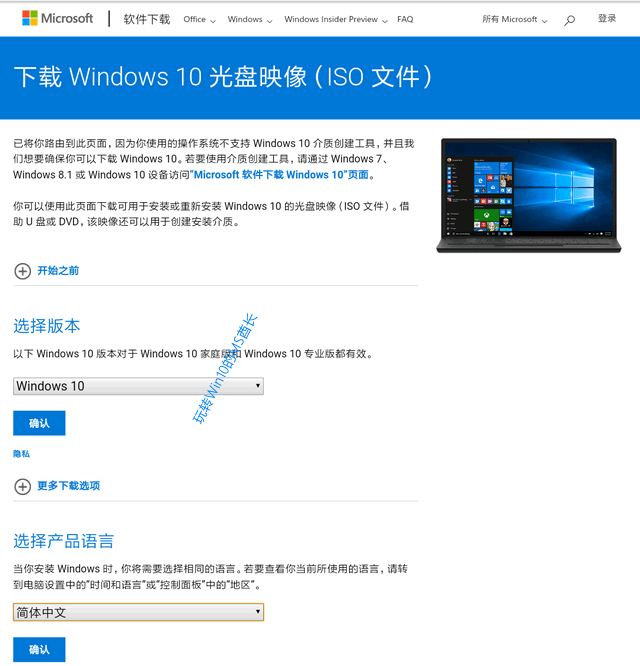
单击“确定”按钮后,选择一种语言(简体中文)。继续点击“确认”按钮后,将生成24小时内有效的下载链接。如图所示:
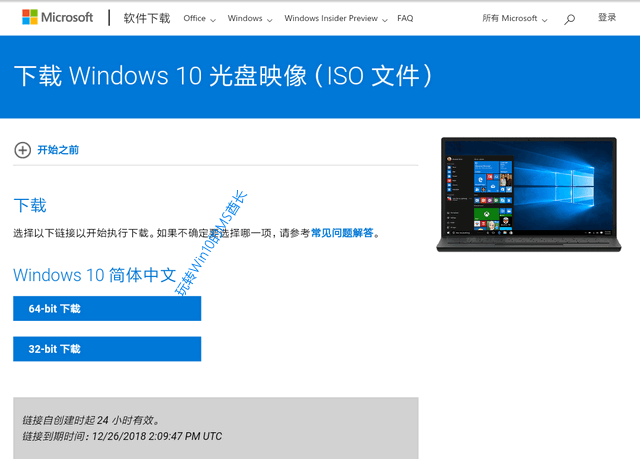
选择要下载的64位或32位版本,就可以开始下载了。








